winebottler怎么使用?一個(gè)在Mac上運(yùn)行Windows應(yīng)用的東西
1、下載好后運(yùn)行程序,我們需要在“Finder”——“應(yīng)用程序”中打開“WineBottler”。可以看到“Download”,“On my Mac”,“Advanced”三個(gè)選項(xiàng)。“Download”可以不用管,“On my Mac”是可以管理移除你使用時(shí)的容器的。我們主要關(guān)注“Advanced”選項(xiàng)。

2、下面是程序的設(shè)置圖,第一個(gè)new prefix可以不用管,我們選默認(rèn)就行,第二個(gè)select file用于選擇你需要運(yùn)行的exe,這個(gè)下面分為三個(gè)選項(xiàng):
a對應(yīng)的意思:安裝程序,這里我們選擇execute file(Installer)
b對應(yīng)的意思:對于已經(jīng)安裝過的軟件或者綠色軟件,把這個(gè)直接拷貝過來
c對應(yīng)的意思:對于已經(jīng)安裝過的軟件或者綠色軟件,把這個(gè)和其他相關(guān)的文件都直接拷貝過來

注意事項(xiàng):對于我們一般用的win軟件有安裝版和綠色版之分,對于安裝版的軟件我們選擇a對應(yīng)選項(xiàng),對于綠色版選擇b和c選項(xiàng)。“App Bundle”這里如果勾選后面的“Include Wine....”就是說直接把你轉(zhuǎn)制的軟件拷貝到別的機(jī)器也可以用,而不用提前安裝Wine。
上面的選擇好了之后,我們之后點(diǎn)擊“install”開始封裝win程序。
3、Windows安裝版軟件封裝方法:
如下圖勾選這些,選擇好exe文件,點(diǎn)擊install。
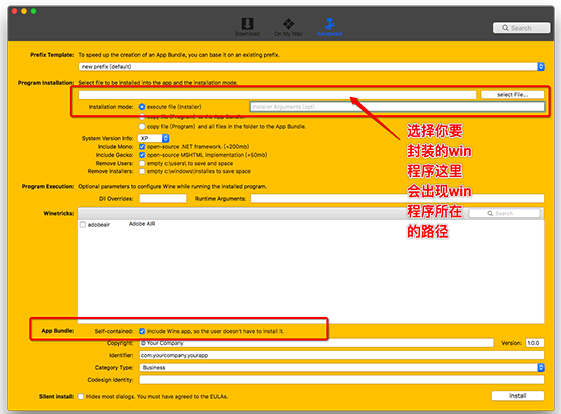
然后自己隨便給封裝應(yīng)用起個(gè)名字,一路下去下一步安裝,直到最后一步要注意這里要選擇應(yīng)用程序的exe執(zhí)行文件。點(diǎn)擊OK出現(xiàn)successful字樣就成功了。
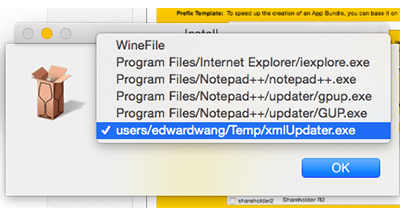
接下來打開Finder找到剛剛自己選的路徑,是不是看到了,雙擊就可以運(yùn)行了。
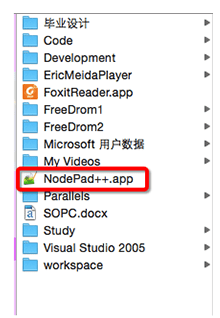
7、Windows綠色版軟件安裝方法:
首先在“WineBottler”里選擇“Advanced”然后“selectFile”選中你的綠色版的.exe程序,然后選擇第三個(gè)。然后點(diǎn)擊install,接下來看到successful就好了,上圖中大家應(yīng)該看到了封裝好的綠色版的“FoxitReader”app了。
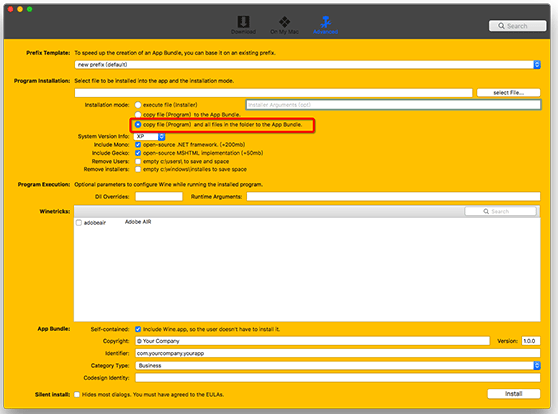
注意事項(xiàng):大家在轉(zhuǎn)制之前最好測試一下,測試方法:在需要轉(zhuǎn)制的.exe文件上右鍵打開方式,選擇Wine,如果能順利運(yùn)行.exe,那么就可以按照上面的方法使用程序,不行就沒辦法了。
相關(guān)文章:
1. Win10耳機(jī)有雜音滋滋聲怎么調(diào)?2. 基于 Ubuntu 的 elementary OS 7 版本發(fā)布 附官方下載3. Win11分辨率調(diào)到了推薦但還是有黑邊的解決方法4. Win10無法開機(jī)怎么用命令提示符修復(fù)系統(tǒng)5. Win10系統(tǒng)不能調(diào)整任務(wù)欄大小怎么辦?Win10系統(tǒng)不能調(diào)整任務(wù)欄大小的解決方法6. 蘋果 macOS 13.2 開發(fā)者預(yù)覽版 Beta 2 發(fā)布7. Win7窗口最大化后看不到任務(wù)欄怎么辦?Win7窗口最大化后看不到任務(wù)欄的解決方法8. Win7純凈版沒有USB驅(qū)動(dòng)怎么辦?Win7系統(tǒng)沒有USB驅(qū)動(dòng)解決教程9. Win10添加Win7共享打印機(jī)找不到網(wǎng)絡(luò)路徑怎么回事?10. Win10系統(tǒng)hyper-v與vmware不兼容怎么辦?

 網(wǎng)公網(wǎng)安備
網(wǎng)公網(wǎng)安備